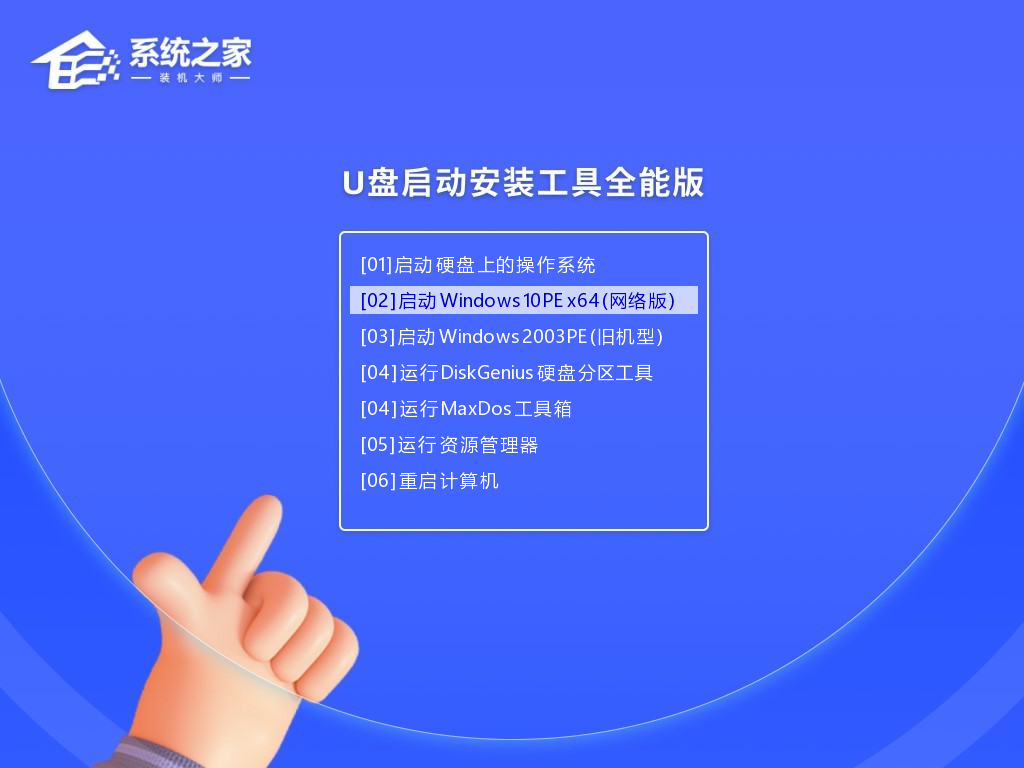电脑怎么进入pe环境界面?系统之家u盘制作方法教程
电脑怎么进入pe环境界面?pe系统是独立的一个小型操作系统,但是很多用户都不清楚在电脑里怎么进入pe界面,这个就需要借助u盘启动盘才能操作,那想要制作u盘启动盘应该怎么制作呢?借助系统之家u盘工具能够轻松解决,来看下具体的方法吧。
电脑怎么进入pe环境界面?
1、使用之前建议暂时关闭所有的杀毒软件,然后双击打开进入工具,在最上方选择U盘启动,进入U盘启动盘制作界面。
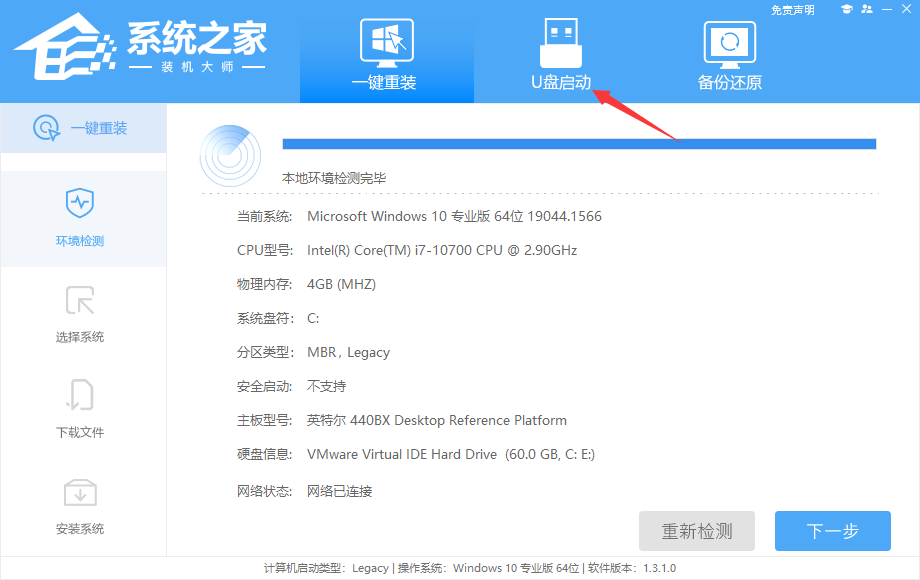
2、保留默认格式和分区格式,无需手动更改。
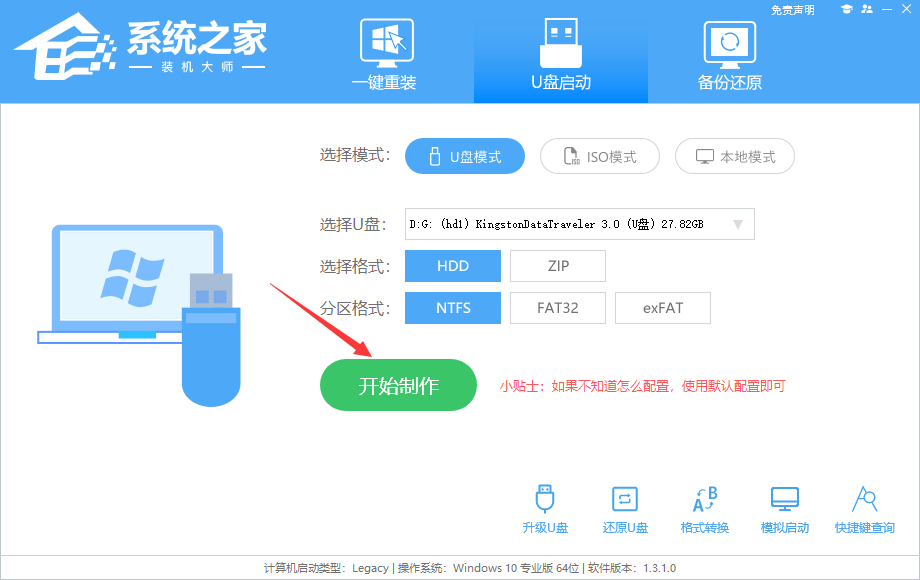
3、点击开始制作,工具会自动提示是否开始制作。注意:制作工具将会清理U盘中所有的数据且不可恢复,请提前存储U盘中重要数据文件。
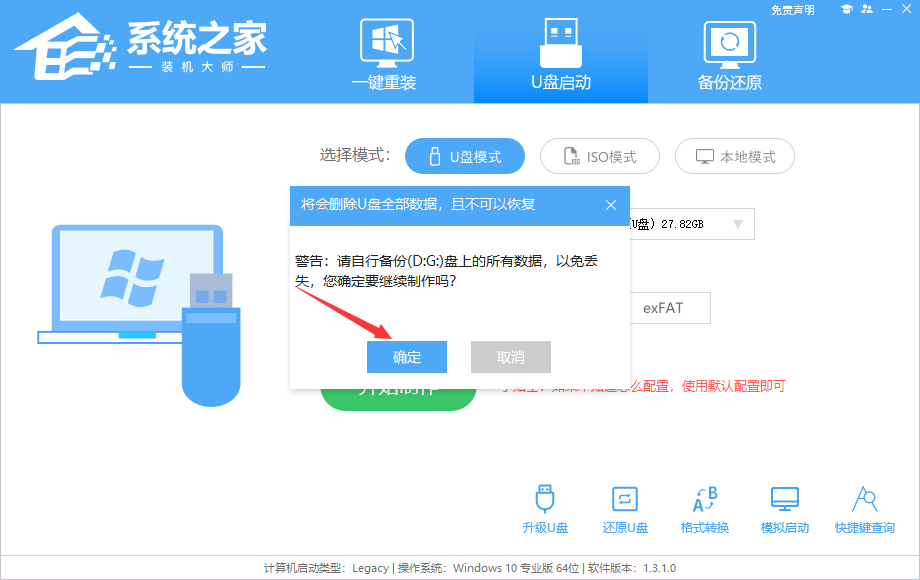
4、等待U盘制作完毕。
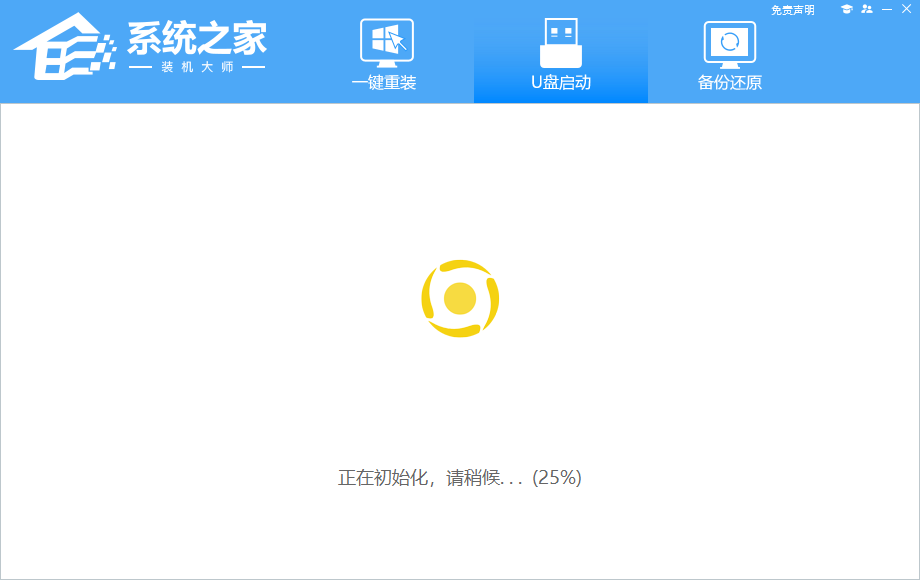
5、U盘制作完毕后,工具会进行提示,并且显示当前电脑的开机U盘启动快捷键。
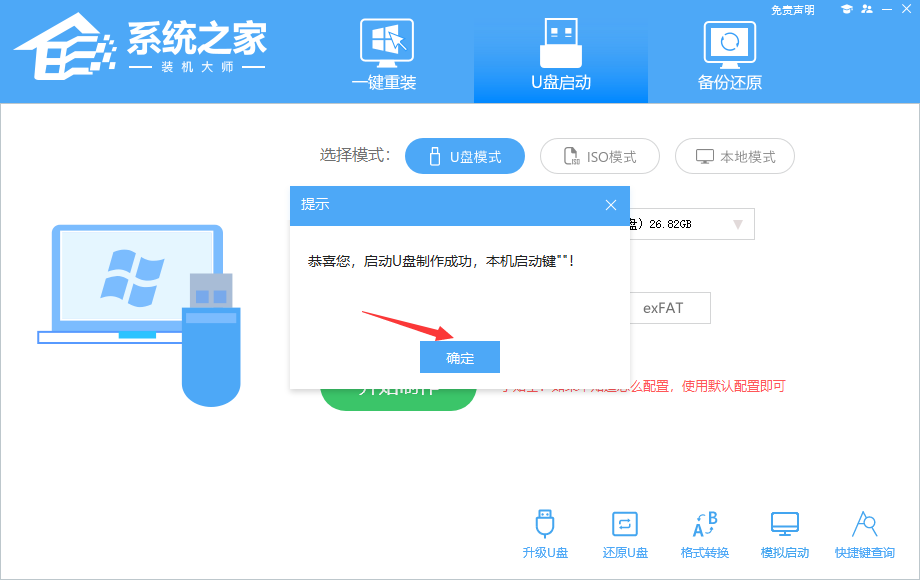
6、制作完毕后,需要测试当前U盘启动盘是否制作完成。需要点击右下方 模拟启动-BIOS启动,查看当前U盘启动盘是否制作成功。
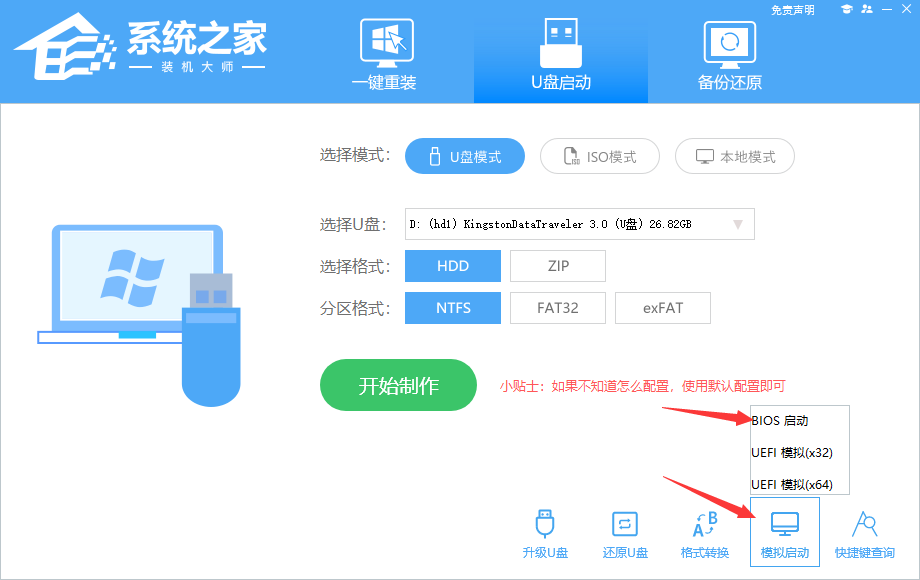
7、稍等片刻,成功显示此界面则为成功。